Broadcast na Sabionet: Aprenda a enviar e-mails em massa para seus usuários
Broadcast en Sabionet: Aprende a enviar emails de manera masiva a tus usuarios
Enviar um e-mail para todos os seus estudantes ou clientes nunca foi tão fácil. Com a função Broadcast na Sabionet, você pode criar campanhas de e-mail em massa para manter sua comunidade informada, anunciar novos cursos, promoções ou lembretes importantes, tudo em um só lugar!
Se você já utilizou ferramentas como Mailchimp, notará que a Sabionet integra essa mesma potência diretamente em sua plataforma. Neste artigo, explicaremos como conectar o Mailchimp com a Sabionet e como enviar seu primeiro broadcast passo a passo.
Passo 1: Integre o Mailchimp com a Sabionet
Antes de enviar seus e-mails, você precisa conectar sua conta do Mailchimp com a Sabionet. Isso permitirá que suas campanhas sejam enviadas corretamente através dos servidores do Mailchimp, garantindo uma alta taxa de entrega e rastreamento.
1.1. Obtenha sua Chave API do Mailchimp
-
Faça login em sua conta do Mailchimp.
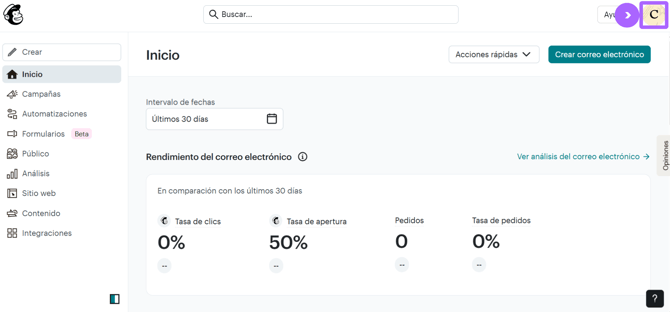
-
Clique na imagem do seu perfil (canto superior direito) e selecione Perfil.
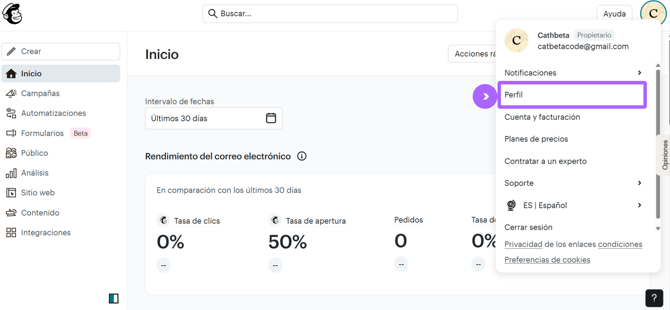
-
Acesse a aba Extras → Chaves API.
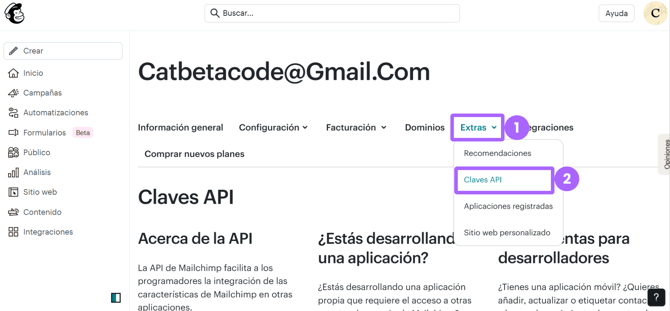
-
Na seção Suas chaves API, clique em Criar uma Chave (Create A Key).
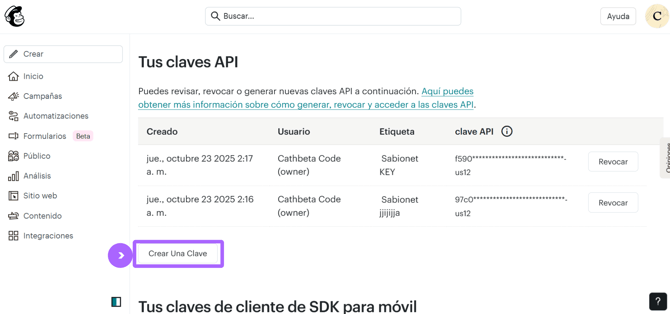
-
Atribua um nome descritivo à sua chave (por exemplo, “Integração Sabionet”) e pressione Gerar chave.
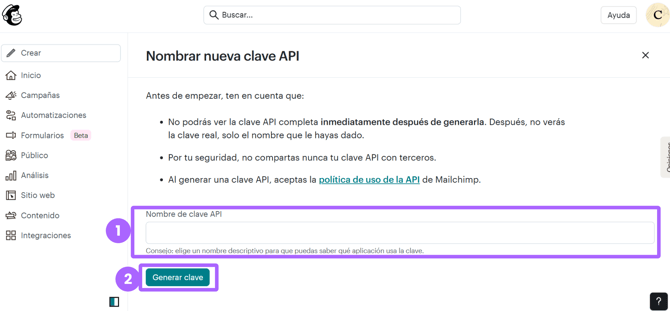
-
Após gerada, copie a chave imediatamente, pois o Mailchimp não a exibirá novamente por segurança.
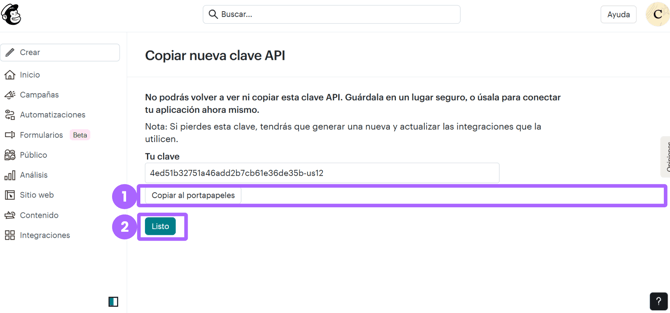
-
📌 Guarde a chave em um lugar seguro. Lembre-se: "Você não poderá ver nem copiar esta chave API novamente. Guarde-a em um local seguro ou use-a para conectar seu aplicativo agora mesmo."
Importante: Esta chave é como uma senha para conectar o Mailchimp a outras plataformas. Não a compartilhe com terceiros.
8. Cole este código no campo CHAVE API MAILCHIMP dentro da integração do Mailchimp na Sabionet. (Configurações → Integrações → Mailchimp)
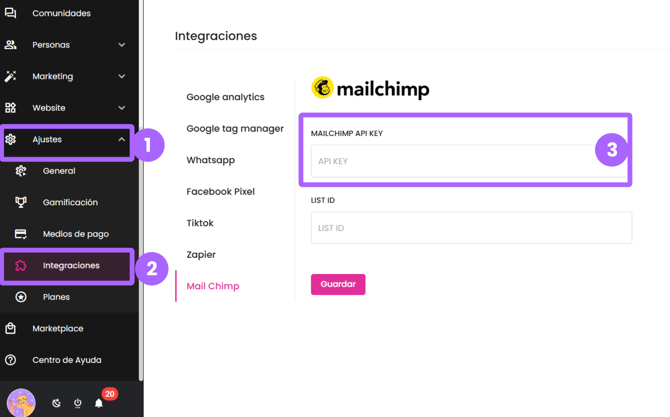
📌ATENÇÃO: Não se esqueça de clicar no botão 'Salvar'.
1.2. Encontre seu ID de Lista do Mailchimp
O ID da Lista (também chamado de ID da Audiência) identifica para qual lista ou audiência seus e-mails serão enviados. Para obtê-lo:
-
Em sua conta Mailchimp, acesse a seção Público.
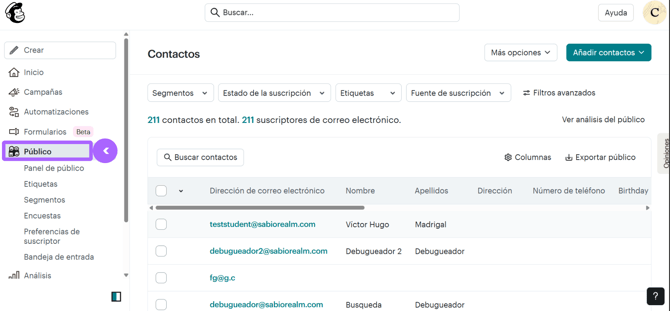
-
Se tiver mais de uma, selecione a lista que usará com a Sabionet.
-
Clique em Mais opções → Configurações do público.
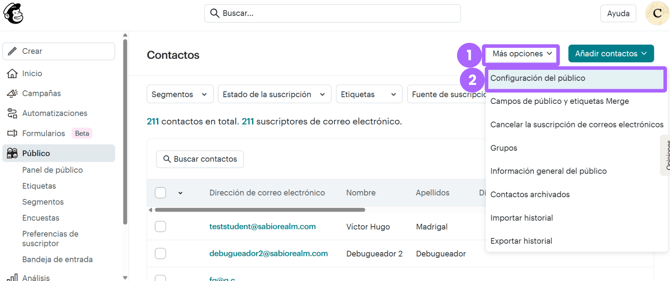
-
Role para baixo até encontrar a seção ID do público.
-
Copie o código que aparece lá (por exemplo: 187e8d79d8).
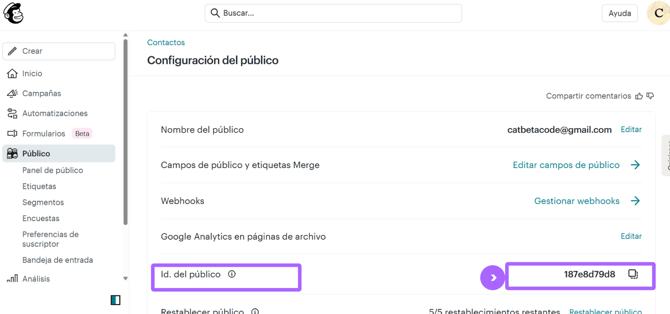
-
Cole este código no campo ID DA LISTA dentro da integração do Mailchimp na Sabionet. (Configurações → Integrações → Mailchimp)

🤓Uma vez concluído este passo, sua integração estará pronta. 🎉
📌ATENÇÃO: Não se esqueça de clicar no botão 'Salvar'.
Passo 2: Crie e envie seu primeiro Broadcast pela Sabionet
Com a integração pronta, você já pode começar a criar suas campanhas em massa.
2.1. Inicie a criação do e-mail
-
Na Sabionet, vá para Marketing → E-mails. Clique no botão Criar novo e-mail.

-
Selecione o tipo Transmissão e clique em Continuar.
-

2.2. Preencha as informações do Broadcast
Dentro do fluxo de criação, você encontrará várias seções:

-
Título interno: serve apenas para identificar seu e-mail dentro da Sabionet (não será visível para seus usuários).

-
Assunto: este será o título que seus usuários verão na caixa de entrada.
📌 Clique em Salvar.

-
Conteúdo: aqui você poderá redigir sua mensagem utilizando o editor de texto rico. Você pode incluir texto, imagens, links ou chamadas para ação.


2.3. Defina seus destinatários

Na seção Destinatários, você tem três opções:

-
Todos os membros: envia o e-mail para todos os usuários ativos de sua academia.
-
Criar nova lista com filtros: permite segmentar sua audiência.
-
Clique em Adicionar filtros.

-
Uma janela aparecerá onde você poderá:
-

-
Atribuir um nome ao filtro para salvá-lo.
-
(Opcional) Selecionar um intervalo de datas (“hoje”, “esta semana”, “este mês”, “este ano” ou personalizado).
-
Aplicar filtros como: etiqueta, última atividade, curso, grupo ou nota de exame.
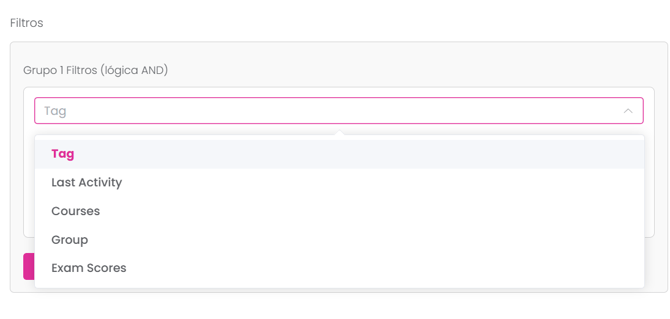
-
-
Você pode combinar vários filtros ou condições conforme suas necessidades.
-
Finalmente, clique em Salvar filtro.
-
-
Escolher lista salva: selecione um filtro ou lista que você já tenha criado previamente.
Dica: Você também pode ativar a opção “Enviar cópia ao remetente” se desejar receber uma cópia do e-mail em sua própria caixa de entrada.

Outra dica: Você pode visualizar a lista de destinatários clicando aqui:


📌 Clique em Salvar.

2.4. Programe ou envie seu e-mail

Na seção Hora de envio, escolha entre:

-
Enviar agora: o e-mail será enviado imediatamente.
-
Programar para depois: selecione a data e hora exatas em que deseja que seu broadcast seja enviado.

📌 Clique em Salvar.

2.5. Assinatura e status


Antes de finalizar, selecione uma assinatura de e-mail. Se ainda não tiver uma, consulte o artigo 👉 Como configurar minha assinatura de e-mail para enviar meus e-mails?
Quando tudo estiver pronto, salve o rascunho do seu broadcast ou envie-o. E pronto! 🎯
